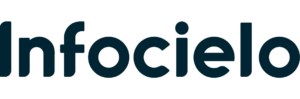En la era digital, los celulares se transformaron en una herramienta fundamental, pero su uso desmedido puede traer riesgos para los más jóvenes. Así lo planteó la ley sancionada ayer por la Legislatura que prohibe su uso en escuelas. La norma, sin embargo, no brinda herramientas ni alternativas para su aplicación.
En su informe “Vidas online, consecuencias offline”, de mayo de 2025, la ONU abordó la afectación de la salud mental de jóvenes y niños por el uso de pantallas, resaltando problemas como el ciberacoso y la exposición a contenido nocivo.
También la Organización Mundial de la Salud (OMS) sugiere evitar pantallas en menores de 2 años y limitar su uso a una hora diaria en niños de 2 a 5 años. Se trata de una tarea difícil para cualquier padre, sin embargo los propios teléfonos contienen herramientas que pueden ser útiles a tales fines.
Vale la pena remarcar que establecer un control parental no se trata de prohibir, sino de acompañar y educar en un uso saludable de la tecnología. Con las herramientas adecuadas, se puede ayudar a navegar de manera segura y equilibrada.
A continuación, te explicamos cómo configurar estas opciones en cualquier dispositivo Android.
Paso a paso: Configurá el Control Parental con Google Family Link
La forma más sencilla y completa de gestionar el uso del celular de tus hijos es a través de Google Family Link, una aplicación gratuita desarrollada por Google.
Paso 1: Instalación y configuración inicial
- Instalá la aplicación: Descargá Google Family Link para padres desde la Play Store en tu celular. También pedile a tu hijo que descargue Google Family Link para niños y adolescentes en su dispositivo.
- Creá una cuenta familiar: Abrí la aplicación en tu celular y seguí las instrucciones para crear un grupo familiar. Necesitarás tener tu propia cuenta de Google y la de tu hijo.
- Vinculá las cuentas: La aplicación te guiará para vincular el celular de tu hijo a tu cuenta. Deberás ingresar la contraseña de su cuenta de Google en su dispositivo para completar el proceso.
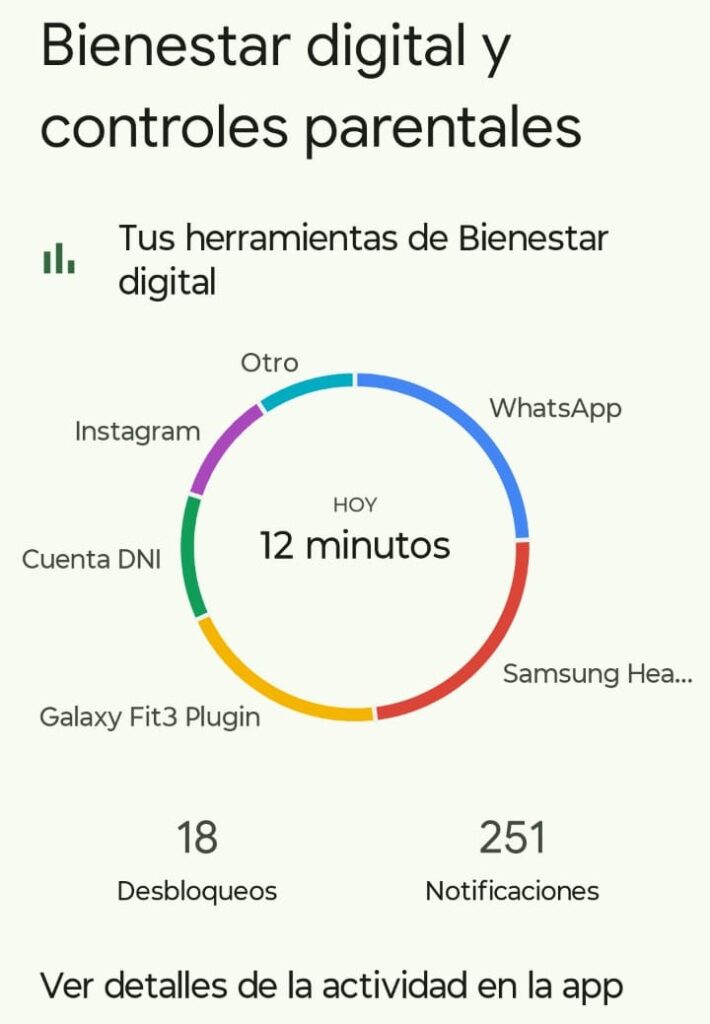
Paso 2: Configurá las restricciones de aplicaciones y contenido
- Abrí tu aplicación Family Link: Desde tu celular, seleccioná el perfil de tu hijo.
- Entrá a ‘Controles’: Verás la sección de “Controles”. Tocala para acceder a todas las opciones de restricción.
- Restringí aplicaciones: En “Límites de aplicaciones”, podés ver una lista de todas las apps instaladas en su teléfono. Podés bloquear aquellas que consideres inapropiadas o establecer límites de tiempo de uso para cada una.
- Filtrá contenido: En la sección “Controles de contenido”, podés ajustar las restricciones para plataformas como Google Play Store y YouTube. Por ejemplo, podés elegir un nivel de clasificación por edad para juegos y películas, o activar el “Modo restringido” en YouTube para filtrar videos potencialmente para adultos.
Paso 3: Establecé horarios de descanso y tiempo de pantalla
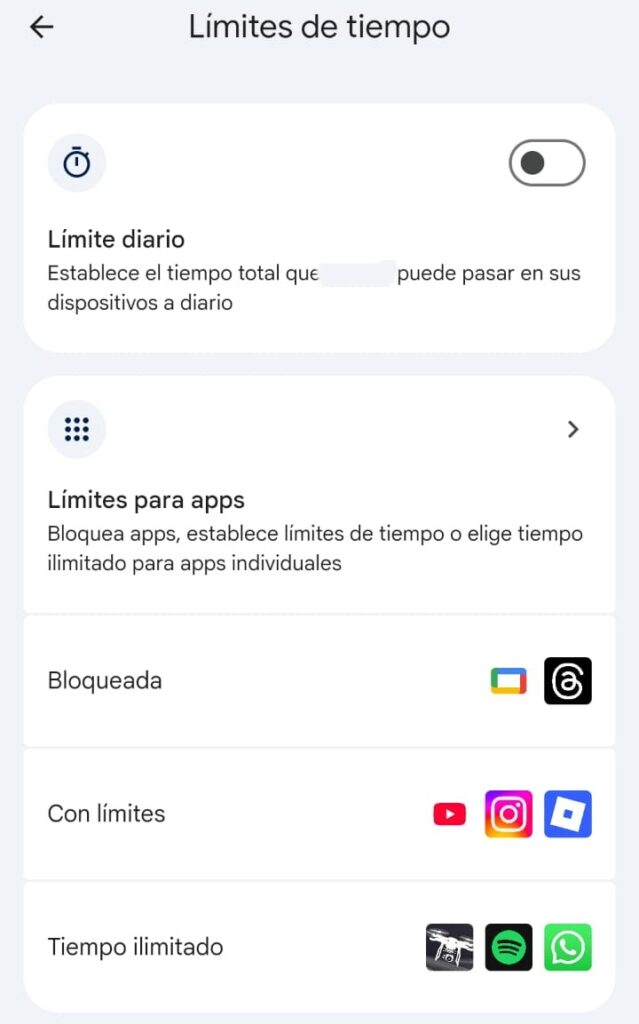
- Regresá a ‘Controles’: En el perfil de tu hijo, volvé a la sección “Controles”.
- Gestioná el tiempo de uso: En “Límite de tiempo”, podés fijar un tiempo máximo de pantalla diario. Por ejemplo, si elegís 2 horas, el teléfono se bloqueará automáticamente una vez que se agote ese tiempo.
- Programá horarios de descanso: Usá la opción “Descansos” para programar el horario en el que el dispositivo se bloqueará por completo. Es ideal para establecer un horario de sueño, como de 9 p.m. a 7 a.m., asegurando un descanso adecuado.